Slik bruker du åpenhet på SVG-er

Lær hvordan du bruker åpenhet på SVG-grafikk i Illustrator. Utforsk hvordan du sender ut SVG-er med gjennomsiktig bakgrunn og bruker gjennomsiktighetseffekter.
De fleste bruker Adobe Photoshop Creative Suite 6 for å forbedre et bilde. Dette skjer kanskje ikke ved å legge til distraherende farger. Noen ganger er gråtoner svaret i stedet. Du kan konvertere et fargebilde til gråtoner på en rekke måter. Her er noen du kanskje vil prøve.
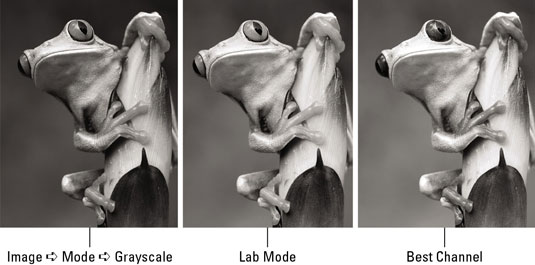
Kreditt: ©iStockphoto.com/Snowleopard 1 bilde #4366735
Velg Bilde → Modus → Gråtoner. Photoshop spør deg deretter om du vil forkaste fargeinformasjon. Klikk forkast. Hvis bildet ditt inneholder flere lag, spør Photoshop først om du vil slå sammen lagene. Hvis du vil beholde lagene dine, klikker du på Ikke slå sammen-knappen.
Selv om denne metoden gjør jobben med å fjerne farger fra bildet ditt, kan det hende du sitter igjen med et bilde som er flatt og mangler kontrast. Du kan bruke en nivåjustering (velg Bilde → Justeringer → Nivåer) for å øke kontrasten, eller du kan prøve en av de andre konverteringsmetodene.
Vær oppmerksom på at du ikke lenger kan bruke farger på bildet ditt etter at du har konvertert det. Hvis du velger en farge i fargepanelet, vises fargen grå i forgrunns- og bakgrunnsfargeikonene. Hvis du vil bruke farge på gråtonebildet ditt, konverter det tilbake til RGB- eller CMYK-modus.
Denne metoden gir mest sannsynlig et bedre gråtonebilde enn den raske og skitne metoden. Sørg for at du fullfører alle redigeringene dine som krever lag før du følger disse trinnene:
Velg Bilde → Modus → Labfarge.
Konvertering til Lab Color-modus konverterer kanalene til en lyshetskanal og a- og b- kanaler som inneholder fargeområder. Hvis du har lag, blir du spurt om du vil slå sammen lagene. Du kan velge begge alternativene fordi du i trinn 2 må flate ut bildet hvis du vil fortsette med operasjonen.
Velg Vindu→ Kanaler. Slett en kanal ved å dra den til søppelbøtteikonet nederst på panelet.
Igjen, hvis du har lag, klikker du OK for å flate ut lagene. Hvis du velger Avbryt, avbryter du operasjonen.
Hvis du sletter a- kanalen, endrer b- kanalen navn til Alpha 2.
Slett Alpha 2-kanalen.
Det etterlater deg med letthetskanalen, som nå heter Alpha 1.
Velg Bilde → Modus → Gråtoner.
Fargebildet ditt er nå et gråtonebilde.
Ser man på de enkelte kanalene i bildet, skiller man seg ofte ut som et veldig godt gråtonebilde i seg selv.
Du kan oppleve at den røde kanalen gir et godt gråtonebilde når motivet er mennesker fordi mennesker har mye rødt i huden. Eller du kan finne ut at den grønne kanalen ser bra ut i et naturskjønn bilde. Den blå kanalen gir sjelden et fint bilde. Mesteparten av cruden som er plukket opp i et digitalt bilde, finner veien til Blue Channel.
I Kanaler-panelet velger du hver kanal og viser innholdet. Finn kanalen som ser best ut, velg den og velg deretter Bilde → Modus → Gråtoner. Hvis du har lag, spør Photoshop om du vil flate ut lagene. Klikk OK. Photoshop spør deretter om du vil forkaste alle de andre kanalene. Klikk OK.
Du kan også bruke kanalmikseren til å lage tilpassede gråtonebilder.
Til slutt har du enda en måte å konvertere til gråtoner på, via Black & White-funksjonen i undermenyen Bilde → Justeringer.
Lær hvordan du bruker åpenhet på SVG-grafikk i Illustrator. Utforsk hvordan du sender ut SVG-er med gjennomsiktig bakgrunn og bruker gjennomsiktighetseffekter.
Etter at du har importert bildene dine til Adobe XD, har du ikke mye redigeringskontroll, men du kan endre størrelse og rotere bilder på samme måte som du ville gjort med en hvilken som helst annen form. Du kan også enkelt runde hjørnene på et importert bilde ved å bruke hjørnemodulene. Maskering av bildene dine Ved å definere en lukket form […]
Når du har tekst i Adobe XD-prosjektet ditt, kan du begynne å endre tekstegenskapene. Disse egenskapene inkluderer skriftfamilie, skriftstørrelse, skriftvekt, justering, tegnavstand (kjerning og sporing), linjeavstand (ledende), fyll, kantlinje (strek), skygge (slippskygge) og bakgrunnsuskarphet. Så la oss se gjennom hvordan disse egenskapene brukes. Om lesbarhet og font […]
Akkurat som i Adobe Illustrator, gir Photoshop-tegnebrett muligheten til å bygge separate sider eller skjermer i ett dokument. Dette kan være spesielt nyttig hvis du bygger skjermer for en mobilapplikasjon eller liten brosjyre. Du kan tenke på en tegnebrett som en spesiell type laggruppe opprettet ved hjelp av lagpanelet. Det er […]
Mange av verktøyene du finner i InDesign Tools-panelet brukes til å tegne linjer og former på en side, så du har flere forskjellige måter å lage interessante tegninger for publikasjonene dine på. Du kan lage alt fra grunnleggende former til intrikate tegninger inne i InDesign, i stedet for å bruke et tegneprogram som […]
Å pakke inn tekst i Adobe Illustrator CC er ikke helt det samme som å pakke inn en gave – det er enklere! En tekstbryting tvinger tekst til å brytes rundt en grafikk, som vist i denne figuren. Denne funksjonen kan legge til litt kreativitet til ethvert stykke. Grafikken tvinger teksten til å vikle seg rundt den. Først lager du […]
Når du designer i Adobe Illustrator CC, trenger du ofte at en form har en nøyaktig størrelse (for eksempel 2 x 3 tommer). Etter at du har laget en form, er den beste måten å endre størrelsen på den til nøyaktige mål å bruke Transform-panelet, vist i denne figuren. Velg objektet og velg deretter Vindu→ Transformer til […]
Du kan bruke InDesign til å lage og endre QR-kodegrafikk. QR-koder er en form for strekkode som kan lagre informasjon som ord, tall, URL-er eller andre former for data. Brukeren skanner QR-koden ved hjelp av kameraet og programvaren på en enhet, for eksempel en smarttelefon, og programvaren bruker […]
Det kan være en tid når du trenger et nytt bilde for å se gammelt ut. Photoshop CS6 har du dekket. Svart-hvitt-fotografering er et nyere fenomen enn du kanskje tror. Daguerreotypier og andre tidlige fotografier hadde ofte en brunaktig eller blåaktig tone. Du kan lage dine egne sepiatonede mesterverk. Tonede bilder kan skape […]
Ved å bruke Live Paint-funksjonen i Adobe Creative Suite 5 (Adobe CS5) Illustrator kan du lage bildet du ønsker og fylle ut områder med farger. Live Paint-bøtten oppdager automatisk områder som består av uavhengige kryssende stier og fyller dem deretter. Malingen innenfor et gitt område forblir levende og flyter automatisk hvis noen […]







